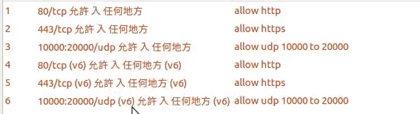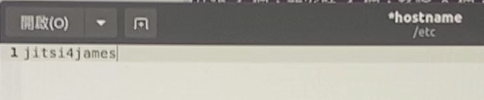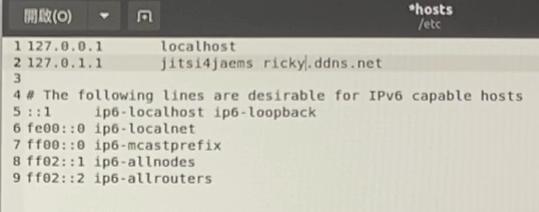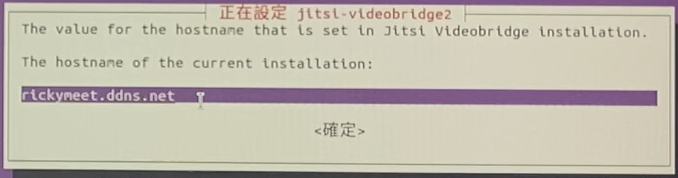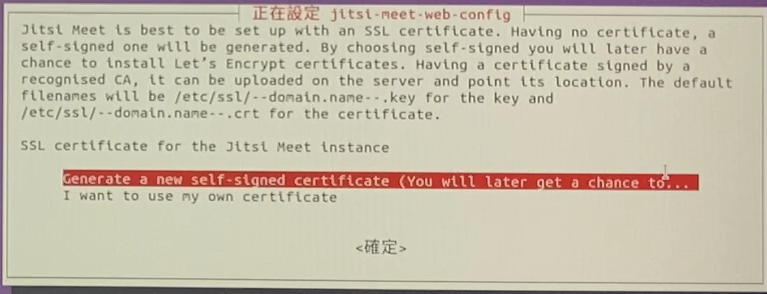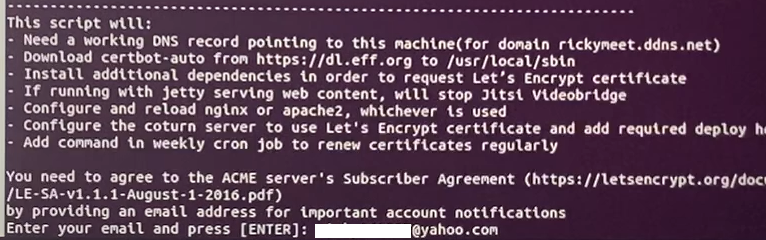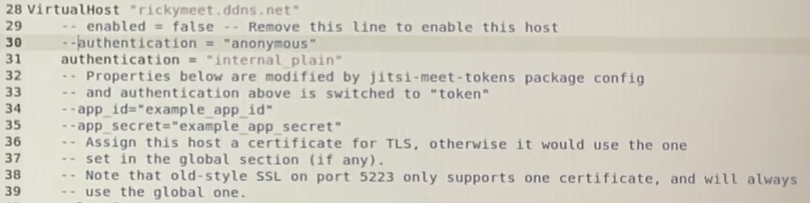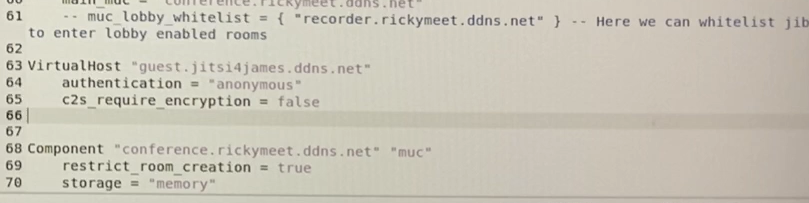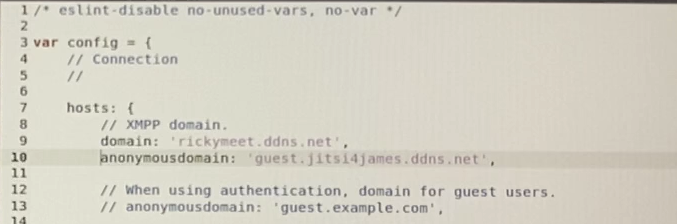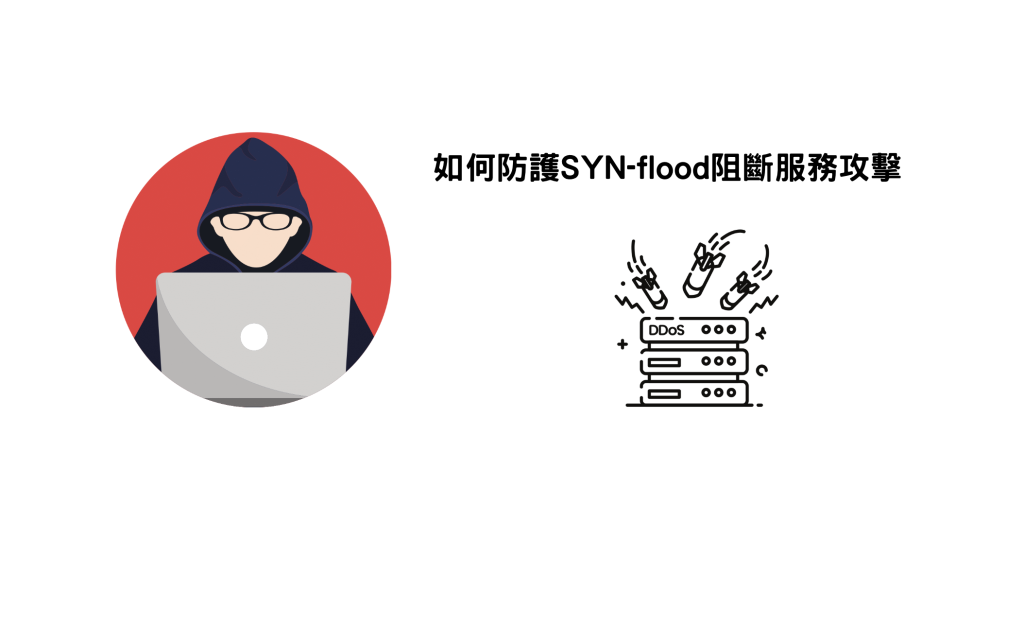Back
3 min read
Meet架設不求人! 輕鬆教您架設安全的Meet
-
- Author Ricky Chen
- Published 2021 年 6 月 23 日
- 0 comments Join the Conversation